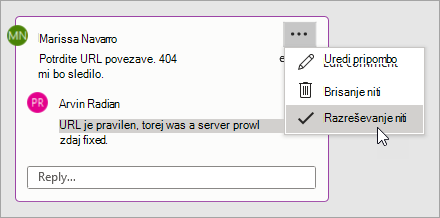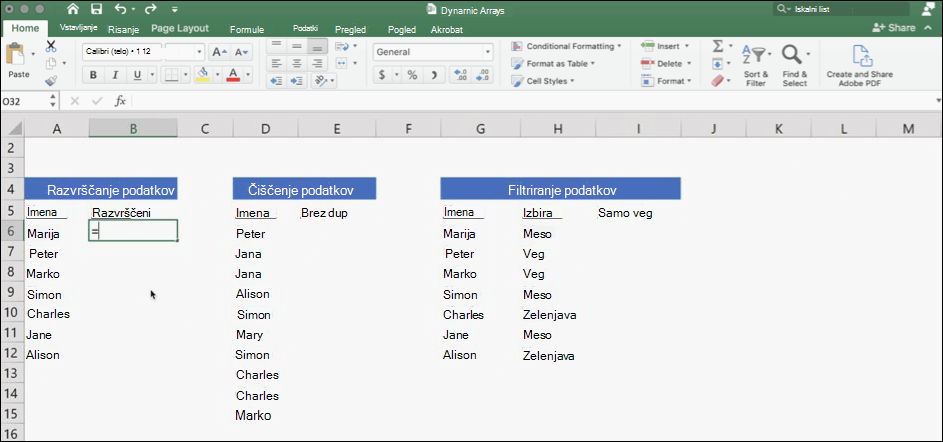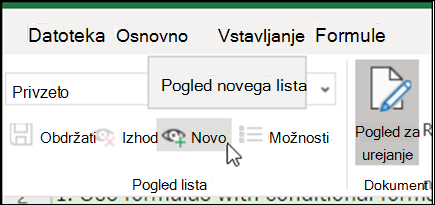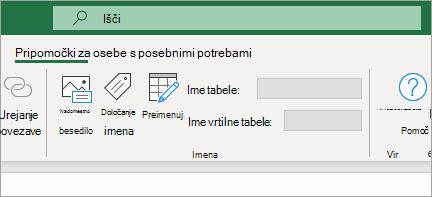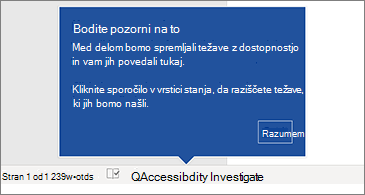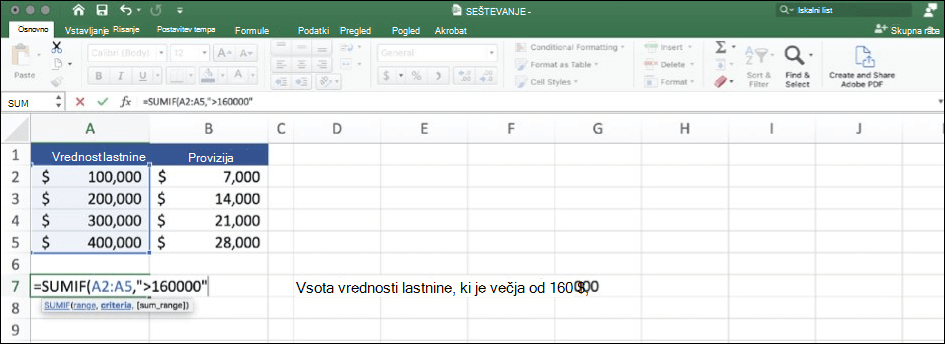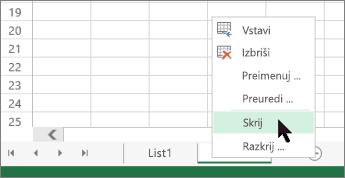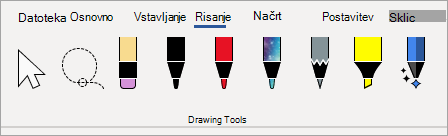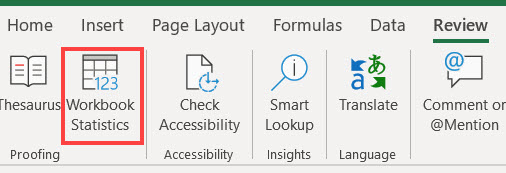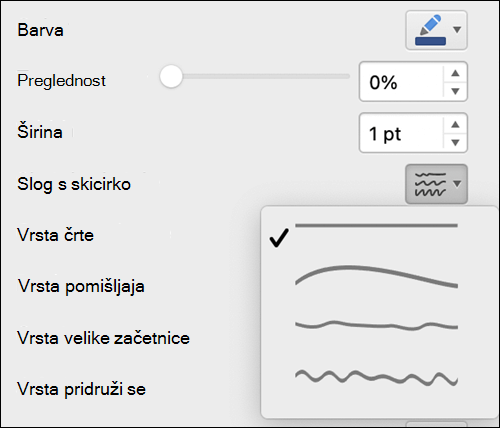Excel 2021 za Windows vam omogoča sodelovanje z drugimi in preprosto analizo podatkov z novimi zmogljivostmi sistema Excel, vključno s soavtorstvom, dinamičnimi matrikami, funkcijami XLOOKUP in LET.
Opomba: Nekatere spodaj navedene funkcije niso vključene v Excel LTSC 2021 za komercialne stranke. Vsaka od teh funkcij je zabeležena, če ne velja za Excel LTSC 2021 za komercialne stranke.
Soavtorstvo
Skupaj s sodelavci lahko odprete in urejate isti Excelov delovni list. To se imenuje soavtorstvo. Ko ste soavtor, si lahko spremembe drugih hitro ogledate v nekaj sekundah.
Opomba: Soavtorstvo ni na voljo v Excel LTSC 2021.

Boljše sodelovanje s sodobnimi pripombami
Imate nadzor nad pošiljanjem komentarjev soavtorjem in bodite produktivni s dosledno izkušnjo komentiranja v delovnih zvezkih in drugih Officeovih aplikacijah.
Opomba: Sodobne pripombe niso na voljo v Excel LTSC 2021.
Vedeti, kdo je v delovnem zvezku
Oglejte si, kdo še dela z vas in kje v delovnem zvezku so.
Opomba: Ta funkcija ni na voljo v Excel LTSC 2021.
Vizualno osveževanje
Delajte s posodobljeno izkušnjo začetnega menija in novo osveženimi zavihki na traku. Izkušajte čist, jasen slog z monoline ikonografijo, nevtralno barvno paleto in mehkejšimi koti okna. Te posodobitve sporočajo dejanja in zagotavljajo funkcije s preprostimi vizualnimi elementi.
Opomba: Vizualno osveževanje ni na voljo v Excel LTSC 2021.
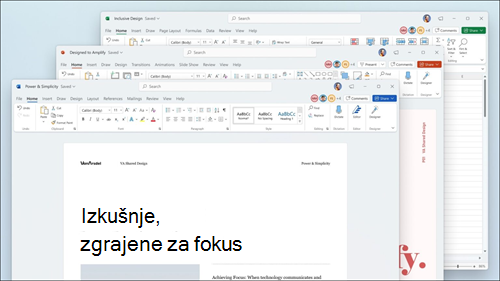
Poglej levo, poglej desno... XLOOKUP je tukaj!
Z vrsticami po vrsticah lahko poiščete vse, kar potrebujete v tabeli ali XLOOKUP.
Privzeta vrnjena točna ujemanja – ni vam treba navesti.

Funkcija LET
Funkcija LET dodeli imena rezultatom izračuna. To omogoča shranjevanje vmesnih izračunov, vrednosti ali definiranja imen znotraj formule. Ta imena so uporabna le v okviru funkcije LET.
Podobno kot pri spremenljivkah v programiranju se LET doseže z Excelovo sintakso formule.

Dinamični obsegi celic
Funkcija MATCH
Funkcija XMATCH išče določen element v matriki ali obsegu celic in nato vrne relativni položaj elementa.
Vrednost v matriki XMATCH tudi tako, da vrnete vrednost.
Pogledi listov
Ustvarite prilagojene poglede na Excelovem delovnem listu, ne da bi prekinili druge poglede.
Opomba: Pogledi listov niso na voljo v Excel LTSC 2021.
Nov način dostopa do orodij za dostopnost
Na traku Pripomočki za osebe s posebnimi potrebami so vsa orodja, ki jih potrebujete za ustvarjanje dostopne vsebine, na enem mestu.
Opomba: Trak Pripomočki za osebe s posebnimi potrebami ni na voljo v Excel LTSC 2021.
Povečanje dosega vsebine
Preverjevalnik dostopnosti spremlja vaše dokumente in vam v vrstici stanja pove, kdaj najde vsebino, ki si jo morate ogledati. Poskusite tako, da kliknete Pregled in >pripomočki za osebe s posebnimi potrebami.
Izboljšave učinkovitosti delovanja
Izkušajte izboljšano učinkovitost delovanja, stabilnost in hitrost v Excelu.
Pridobite hitrejše izračune iz pogostih Excelovih funkcij, kot SUMIF, COUNTIF in AVERAGEIF.
Razkrijte več listov hkrati
Ni vam več treba razkriti enega lista hkrati – razkrijte več skritih listov hkrati.
Oglejte si novosti v medijih na zalogi
Nenehno dodajamo več obogatenih predstavnostnih vsebin v zbirko Office Premium Creative Content, s katero se lahko izrazite, na primer kurirano knjižnico slik iz zbirke, ikon in še več.

Poiščite, kar potrebujete z Iskanjem Microsoft
Na vrhu Microsoft Officeovih aplikacij v sistemu Windows boste našli novo iskalno polje Microsoft Search. To zmogljivo orodje vam pomaga hitro najti to, kar iščete, na primer besedilo, ukaze, pomoč in še več.

Shranite spremembe, ko se zgodijo
Prenesite datoteke v OneDrive, OneDrive za podjetja ali SharePoint Online in se prepričajte, da so vse posodobitve shranjene samodejno.
Opomba: samodejno shranjevanje ni na voljo v Excel LTSC 2021.

Podpora za obliko zapisa OpenDocument (ODF) 1.3
Zdaj vključujemo podporo za obliko zapisa OpenDocument (ODF) 1.3. Specifikacija OdF 1.3 dodaja podporo za številne nove funkcije.
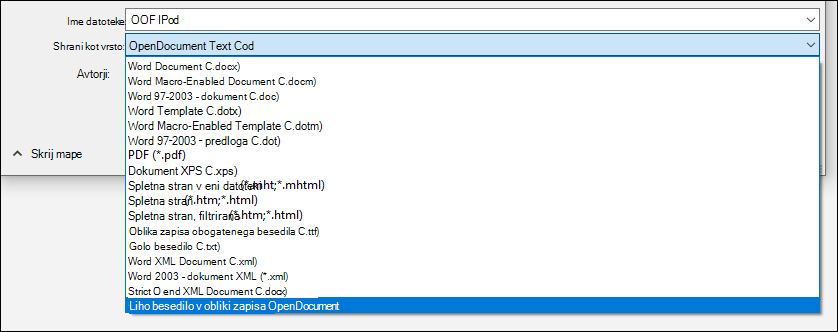
Posodobljen zavihek »Risanje«
Hitro dostopajte do vseh orodij za pisanje s peresom in jih spremenite na enem mestu.
Poenostavite delo s črnilom z novimi dodatki zavihka »Risanje«: » Radirka točk«, » Ravnilo« in »Laso«.
Pridobite kratek povzetek vsega, kar je v delovnem zvezku
Se sprašujete, kako velik je delovni list ali delovni zvezek? V Excelu so na voljo statistični podatki delovnega zvezka, ki vam bodo v pomoč.
Izberite popolno barvo
Na podlagi vaših povratnih informacij smo dodali novo vnosno polje v pogovornem oknu Barve za vrednosti barv šestnajstiško. Šestnajstiško-barvnih vrednosti ni treba pretvoriti v vrednosti RGB.
Za vsako lastnost, kjer lahko določite barvo, lahko zdaj vnesete šestnajstiško vrednost barve v polje Šestnajstiško, na primer #0F4C81 ali 444.
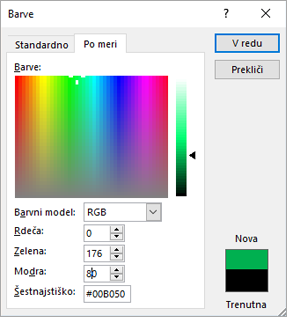
Preizkusite oris skicnega sloga
Oblikam v delovnem zvezku lahko dodate neformalni, ročno narisano sliko z orisom skicnega sloga .
Preizkusite možnosti Ukrivljena, Prostoročno ali Čačka v razdelku Oblikovanje oblike >črte > sloga Sketched.